Слушалице се не приказују на уређајима за репродукцију на Виндовс 11/10
Ако покушавате да слушате звук помоћу слушалица на вашем Виндовс 11 или Виндовс 10(Windows 10) систему, али се слушалице не приказују на уређајима за репродукцију, онда овај пост показује како да додате слушалице уређајима за репродукцију у Windows 11/10 .
Слушалице се не појављују на уређајима за репродукцију
Проблем може бити са слушалицама, прикључком за слушалице или системом. Сада ако је проблем са хардвером, можда ћете морати да замените компоненте. Али било би препоручљиво да покушате са следећим решавањем проблема пре него што било шта замените.
Предложио бих први корак као промену порта за слушалице; међутим, већина рачунара не би имала додатни прикључак за слушалице. Ако га ваш рачунар има, покушајте.
- Покрените алатку за решавање проблема са репродукцијом звука(Playing Audio)
- Ажурирајте аудио драјвер
- Омогућите слушалице са уређаја за репродукцију
Затим покушајте да повежете слушалице са другим системом и проверите да ли раде. Ово је да се изолује да ли је проблем са системом или слушалицама. Ако слушалице раде, наставите са следећим решавањем проблема узастопно да бисте решили проблем.
1] Покрените(Run) алатку за решавање проблема са репродукцијом звука(Playing Audio)
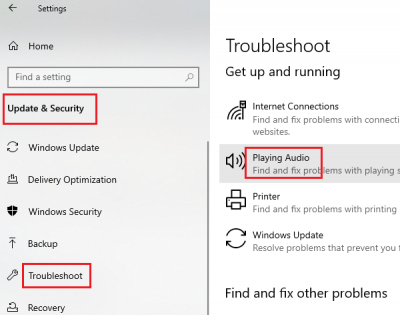
Алат за решавање проблема са репродукцијом звука(Playing Audio) ће проверити све проблеме у вези са аудио репродукцијом. Тада би то или решило проблем, барем би га навело да бисте га могли поправити ручно. Процедура за покретање алатке за решавање проблема са репродукцијом звука(Playing Audio) је следећа:
- Виндовс 10(Windows 10) : Кликните на дугме Старт(Start) и идите на Settings > Updates and Security > Troubleshoot . Изаберите алатку за решавање проблема са репродукцијом звука( Playing Audio) са листе и покрените је.
- Виндовс 11(Windows 11) : Кликните на дугме Старт(Start) и идите на Settings > System > Troubleshoot . Изаберите алатку за решавање проблема са репродукцијом звука( Playing Audio) са листе и покрените је.
Поново покрените систем.
2] Ажурирајте аудио драјвер
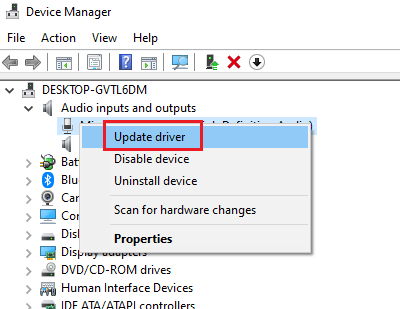
Многе слушалице имају драјвере, а многе немају. Дакле, ако не пронађете драјвер за своје слушалице, не паничите. Ни мој систем га нема. Процедура за ажурирање драјвера је следећа:
Press Win+R да отворите прозор Покрени(Run) и откуцајте команду девмгмт.мсц(devmgmt.msc) . Притисните Ентер(Press Enter) да отворите прозор Девице Манагер .(Device Manager)
У прозору Управљача уређајима(Device Manager) проширите листу управљачких програма за аудио улазе и излазе(Audio inputs and outputs) .
Проверите да ли на листи пронађете драјвер повезан са вашим слушалицама. Такође можете да избаците и поново прикључите слушалице да проверите да ли се возач појављује тамо.
Ако пронађете управљачки програм, кликните десним тастером миша на њега и изаберите Ажурирај драјвер(Update driver) .
Ако не пронађете ниједан драјвер, потражите га на веб локацији произвођача слушалица и преузмите га(manufacturer’s website for one and download that driver) .
3] Омогућите(Enable) слушалице са уређаја за репродукцију
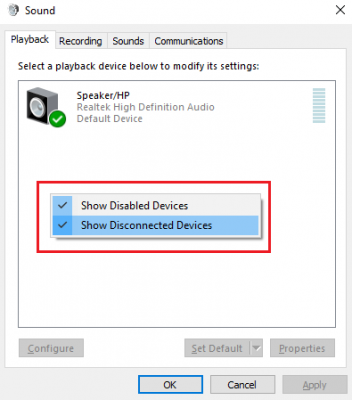
Press Win+R да отворите прозор Покрени(Run) и откуцајте команду ммсис.цпл(mmsys.cpl) . Притисните Ентер(Hit Enter) да отворите уређаје за репродукцију .(Playback)
Кликните десним тастером миша(Right-click) било где на отвореном простору и потврдите избор у пољу за потврду Прикажи искључене уређаје(Show Disconnected Devices ) и Прикажи онемогућене уређаје( Show Disabled Devices) .
Ово би могло помоћи да се ваше слушалице/е приказују у одељку Уређаји за репродукцију .(Playback)
Можете да кликнете десним тастером миша и омогућите(Enable ) их ако су онемогућени.
Надам се да ће нешто помоћи.(Hope something helps.)
Related posts
Решите проблеме без видеа, звука или звука у Скипе позивима на Виндовс-у
ХДМИ уређај за репродукцију се не приказује у оперативном систему Виндовс 11/10
Подесите аудио баланс за леви и десни канал у оперативном систему Виндовс 11/10
Како да репродукујете звук када искључите, закључате или откључате Виндовс 10
Најбољи бесплатни софтвер за еквилајзер звука и звука за Виндовс 10 ПЦ
Како повећати максималну јачину звука преко 100% у оперативном систему Виндовс 11/10
Како да утишате или искључите звук у видео снимку који се аутоматски репродукује на било којој веб локацији
Насумични звук обавештења наставља да се репродукује на Виндовс 10
Нека вас Виндовс поздрави са прилагођеном гласовном поруком и звуком
Како искључити или укључити јачину звука у оперативном систему Виндовс 11/10
Чет за забаву на Ксбок Гаме бар-у не ради
Поправи Нема звука на ИоуТубе-у у Фирефок-у помоћу СоундФикер-а
Како да поправите Нема звука на ИоуТубе-у у оперативном систему Виндовс 11/10
Како да искључите звук тастатуре у оперативном систему Виндовс 10 за тастатуру на екрану
Звук и звук не раде након ажурирања у оперативном систему Виндовс 11/10
Картица Побољшања звука недостаје у својствима звучника на Виндовс-у
Како искључити обавештења и системске звукове у оперативном систему Виндовс 10
Нема звука или звука када играте игрице на Ксбок Оне
РДП веза се прекида када омогућите звук на удаљеној радној површини
Слушалице не раде или су откривене у Виндовс 11/10 Фик
